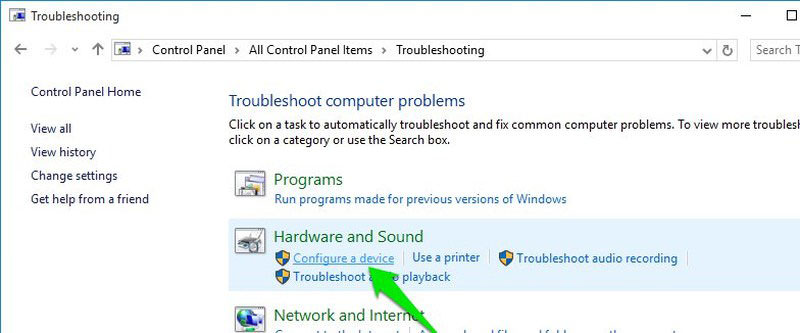موس یکی از پرکاربردترین دستگاههای ورودی کامپیوتر محسوب می شود. یک ابزار کوچک که تاثیر زیادی بر سرعت عمل ما هنگام کا با رایانه دارد. اما همین وسیله کوچک نیز می تواند دچار مشکل شود و از کار بیفتد. یکی از مهمترین عملکردهای موس کلیک چپ آن است اما در بسیاری از موارد مشاهده شده که این عمل بنابر دلایل مختلفی از کار افتاده است. اگر شما هم با این مشکل مواجه شده اید ، در این بخش با ما همراه باشید تا روش های رفع مشکل کار نکردن کلیک چپ موس را یاد بگیرید.
روش های رفع مشکل کار نکردن کلیک چپ موس
راه اندازی مجدد ویندوز
در بسیاری از موارد ریستارت کردن سیستم می تواند مشکل پیش آمده را رفع کند چرا که در اکثر مواقع، در طول فرایند راهاندازی مجدد ویندوز، بسیاری از مشکلات درایورها و حتی برنامههای راهانداز ویندوز که دچار مشکل شدهاند، بهطور خودکار برطرف میشود.
اجرای برنامه رفع مشکل ویندوز
در سیستم عامل ویندوز، بهطور پیشفرض برنامهای تحت عنوان رفع مشکل سختافزاری ویندوز (Windows Hardware Troubleshooter) در دسترس کاربران قرار گرفته است که میتوانید با اجرای آن بهطور خودکار بسیاری از مشکلات مربوط به سخت افراهای متصل به ویندوز از قبیل موس، پرینتر، صفحه کلید، صفحه نمایش، اسکنر و … را برطرف سازید.
برای راهاندازی این برنامه ابتدا به کنترل پنل (Control Panel) ویندوز رفته و سپس مطابق شکل زیر، System and Security را انتخاب کنید. بعد از این قسمت، مطابق شکل زیر گزینه Troubleshoot common computer problems را که در قسمت Security and Maintenance قرار دارد را انتخاب کنید.
حال در پنجره باز شده، Configure a device option را در زیر مجموعه Hardware and Sound انتخاب نمایید. ویندوز بهصورت خودکار ایرادهای سیستم را جستجو کرده و در صورت پیدا کردن مشکلی، آن را بهصورت خودکار رفع میکند. علاوه بر این در صورتی که به هر دلیلی ویندوز قادر به برطرف کردن مشکل پیدا شده نباشد، در نهایت طی پیغامی دلیل آن را به شما توضیح خواهد داد.
پاک کردن و نصب مجدد برنامه آنتی ویروس
گاهی پیش می آید که آنتی ویروس سیستم در عملکرد برخی سخت افزارها و نرم افزارها اختلال ایجاد می کند. برای جلوگیری از مشکل به وجود آمده توسط این برنامهها، ابتدا آنها را از قسمت حذف برنامهها در کنترل پنل ویندوز پاک (Uninstall) کرده و رایانه خود را مجدداً راهاندازی کنید. اگر مشکل کار نکردن موس در ویندوز شما برطرف گردید، حال میتوانید دوباره برنامه ضد ویروس خود را نصب نمایید.
رجیستر مجدد برنامههای ویندوز
تا کنون مشکل کار نکردن کلیک چپ ماوس بیشتر کاربران، با رجیستر دوباره (Re-registering) برنامههای ویندوز برطرف گردیده است. خیلی از برنامههای ویندوز قادر به ایجاد مشکلاتی در رجیستر سایر برنامههای ویندوز هستند. به منظور برطرف کردن این مشکلات، ابتدا با فشار دادن دکمههای «R» + «Windows» پنجره Run ویندوز خود را باز کنید. سپس در پنجره ظاهر شده دقیقاً واژه powershell را نوشته و تایید را بزنید.
در پنجره جدید باز شده متن زیر را کپی کرده و جایگذاری کنید:
{“Get-AppXPackage -AllUsers | Foreach {Add-AppxPackage -DisableDevelopmentMode -Register “$($_.InstallLocation)\AppXManifest.xml
برنامه Powershell بهطور کاملاً خودکار مجدداً تمامی برنامههای موجود در ویندوز را رجیستر میکند. در صورتی که در این مرحله با پیغام خطا مواجه شدید، آن را نادیده بگیرید.
اصلاح فایلهای خراب سیستم
این احتمال وجود دارد که مشکل به وجود آمده در فایلهای اصلی سیستم و یا بهروزرسانی اخیر ویندوز باشد. از این رو شرکت مایکروسافت راهنمایی جداگانه به منظور برطرف سازی مشکلات مربوط به فایلهای خراب سیستم و همچنین چگونگی اصلاح آنها برای کاربران منتشر کرده است.